hp136a如何扫描 HP 136如何设置扫描分辨率
hp136a如何扫描,现如今随着科技的不断进步和发展,扫描仪已成为我们生活和工作中不可或缺的一部分,而HP 136作为一款优秀的扫描仪,其具备高效的扫描功能和出色的性能表现,备受用户的喜爱。对于一些新手来说,如何正确设置扫描分辨率以及使用HP 136进行扫描可能会存在一些困惑。在本文中我们将探讨HP 136的扫描设置和分辨率的相关知识,并为大家提供一些实用的操作技巧,帮助大家更好地使用HP 136进行扫描。
具体方法:
1.直接向上打开打印机扫描仪盖板,将文件字面朝下放置在玻璃面板(朝左上角的基准位放置)。
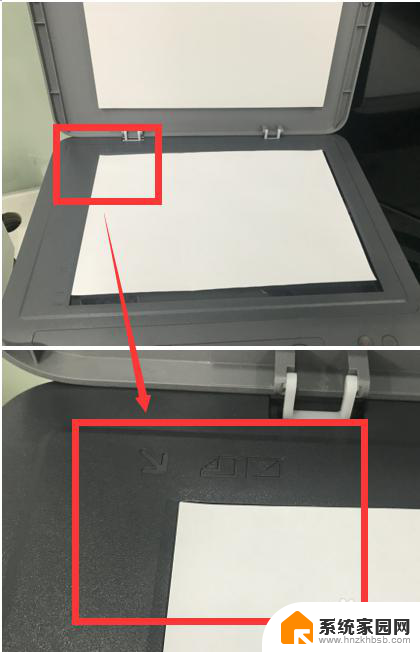
2.请确保已经安装全功能驱动,打开电脑左下角的开始菜单。在HP文件夹中找到打印机的扫描软件HP MFP SCAN。
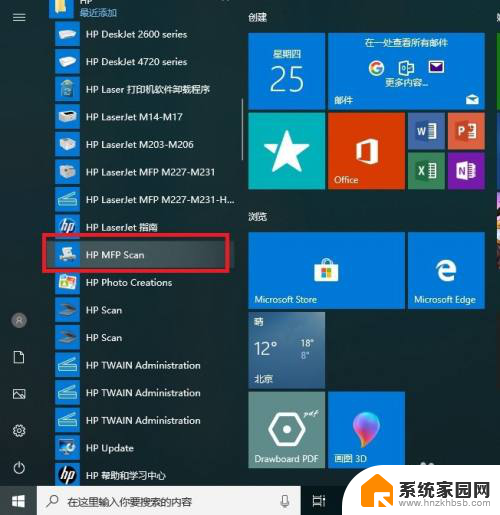
3.打开后确认左下角选择对应型号的扫描仪,如需修改扫描的参数可选择配置选项
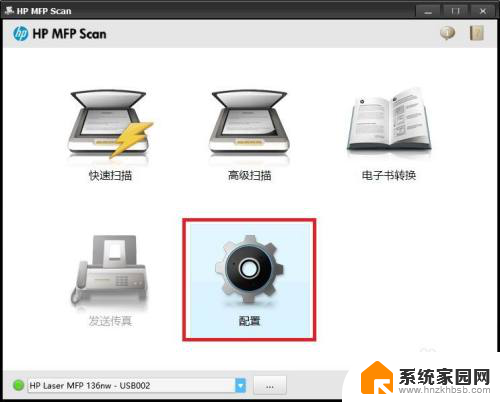
4.打开配置后可以看到常用的扫描参数选项,选择需要的参数点击应用。
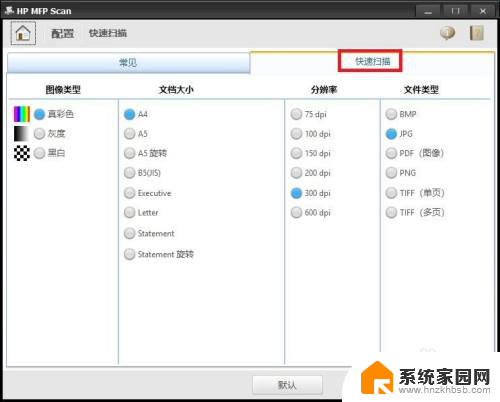
5.回到软件主页面后建议直接点击快速扫描开始扫描。
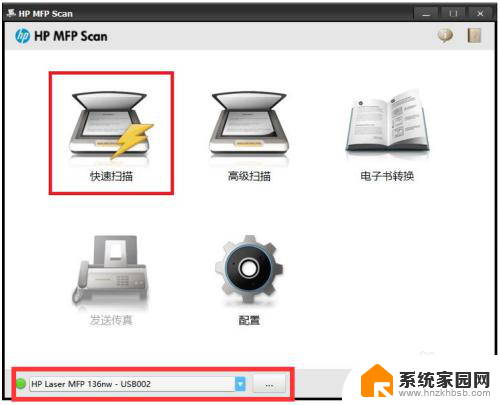
6.等待扫描完成即可,扫描完成后如还需要修改扫描参数可以点击右边的高级扫描。
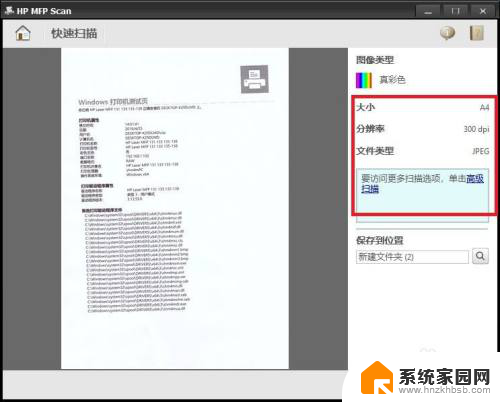
7.打开高级扫描后即可看到扫描的参数选择,在左右两边可以选择旋转缩放大小分辨率等选项根据需要进行调节。调节完成后可重新点击右下角的扫描重新开始扫描。(此机器的扫描分辨率最高只能选择600dpi。)
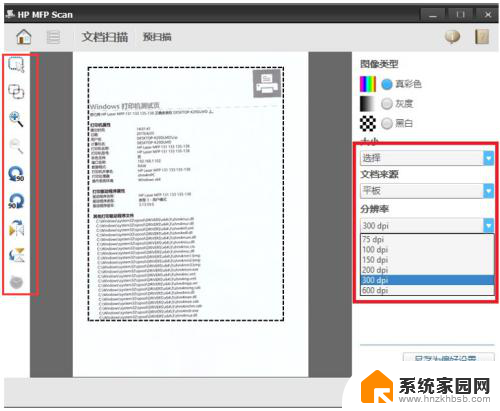
8.扫描完成后,点击右下角的保存即可。
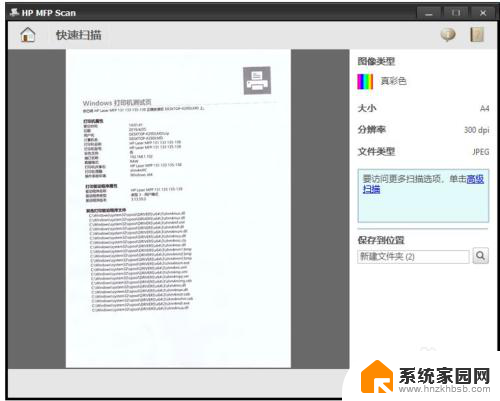
9.保存还会出现是否要更换保存路径提示,确认保存路径无误请选择否。
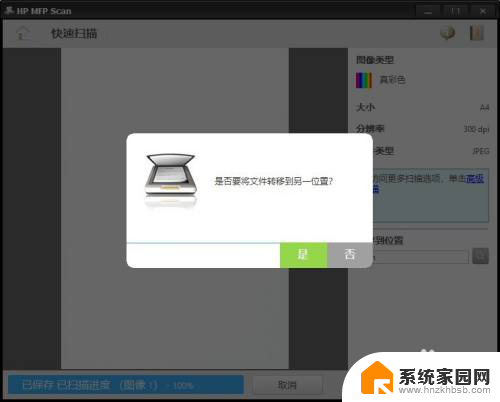
10.如HP MFP SCAN无法扫描建议退出杀毒软件(360、电脑管家等)后再次尝试,如还是无法扫描可使用系统自带的扫描软件。在开始菜单找到Windows附件文件夹,打开后找到Windows传真和扫描并打开;或者在键盘同时按Windows键+R键打开运行窗口,输入WFS后回车。
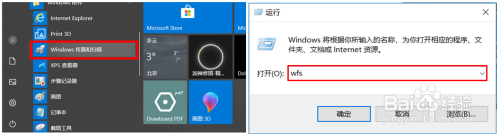
11.打开软件点击左上角新扫描,如果电脑有多个支持扫描的软件会弹出此选项,选择对应的机型点击确定。
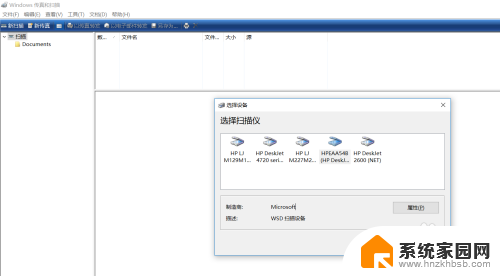
12.出现扫描界面,在中间选择颜色和分辨率后点击右下角扫描。(请注意系统自带程序扫描不支持PDF格式)。
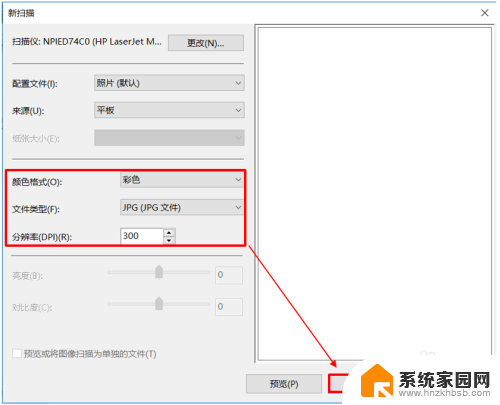
13.等待扫描完成后在下方可以看到扫描的效果图,直接点击左上方的另存为保存即可。
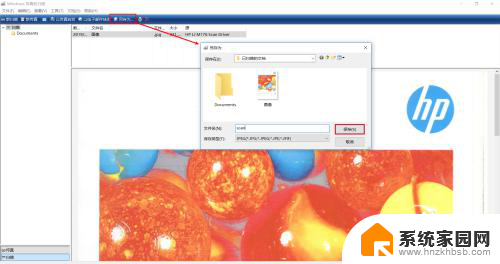
以上就是hp136a如何扫描的全部内容,如果遇到相同的情况,请参照小编的方法进行处理,希望对大家有所帮助。
hp136a如何扫描 HP 136如何设置扫描分辨率相关教程
- 佳能打印机扫描怎么扫描成一个pdf 佳能扫描仪PDF导出设置
- hp136wm如何扫描 hp 136如何设置扫描功能
- 惠普510扫描仪怎么打开 如何设置扫描仪
- 爱普生ds1610扫描仪怎么连续扫描 打印机连续扫描设置步骤
- 扫描仪能共享吗 如何在办公室中共享扫描仪
- 微信电脑怎么扫描图片二维码 电脑版微信如何扫描二维码
- 怎样连接扫描仪到电脑 电脑如何连接扫描仪设备
- 惠普m126a可以扫描吗 惠普m126a如何使用扫描功能
- 打印机的扫描怎么用 如何利用打印机进行文件扫描
- 如何将扫描图片转换成pdf 扫描图片转换成PDF的方法
- 手机锁屏壁纸在哪里设置 如何设置手机锁屏壁纸
- 电脑频繁闪屏是什么原因 电脑显示器闪屏可能的原因及解决方法
- 电脑怎么设置登陆密码 电脑开机密码设置方法
- 演讲者模式ppt PPT演讲者模式的操作方法
- xls如何清空表格 EXCEL如何清除工作表数据
- 联想笔记本电脑在哪里看内存 联想笔记本如何查看RAM容量
电脑教程推荐